Microsoft Outlook 是一款功能丰富的电子邮件客户端,可在 Windows、Android、iPhone 和 Mac 上使用。然而,尽管它很受欢迎,但许多用户报告了一个故障,即他们无法在 Outlook 中附加文件。
在本教程中,我们将解释您遇到此故障的原因,并解释如何修复 Outlook,以便您可以再次将文件附加到 Outlook 电子邮件。
为什么我无法在 Microsoft Outlook 中附加文件?
在解决问题之前,您需要知道导致问题的原因。 Outlook 中 电子邮件附件问题 的常见原因包括:
如何解决无法在 Microsoft Outlook 中附加文件的问题
由于导致此问题的原因有多种,因此解决方案也有多种。请按照以下故障排除方法进行操作,直到您可以再次将文件附加到 Outlook 中的电子邮件中。
1。检查最大文件大小
Outlook 的附件大小限制为 20 MB。如果您的文件大小超过此限制,您将无法附加它。因此,当您在附加文件时遇到问题时,首先要做的是检查附件大小是否太大。如果大小超出允许的限制,您将需要寻找其他方式发送文件。
根据您的共享偏好,Outlook 可能会提供发送 OneDrive 链接作为便捷的替代方案。您还可以尝试将文件压缩为 Zip 文件并尝试附加该文件。
2.修改电子邮件文件格式
富文本格式是 Outlook 中电子邮件的标准格式。如果您在将文件附加到电子邮件时遇到问题,应将格式更改为纯文本或 HTML,看看是否可以解决问题。
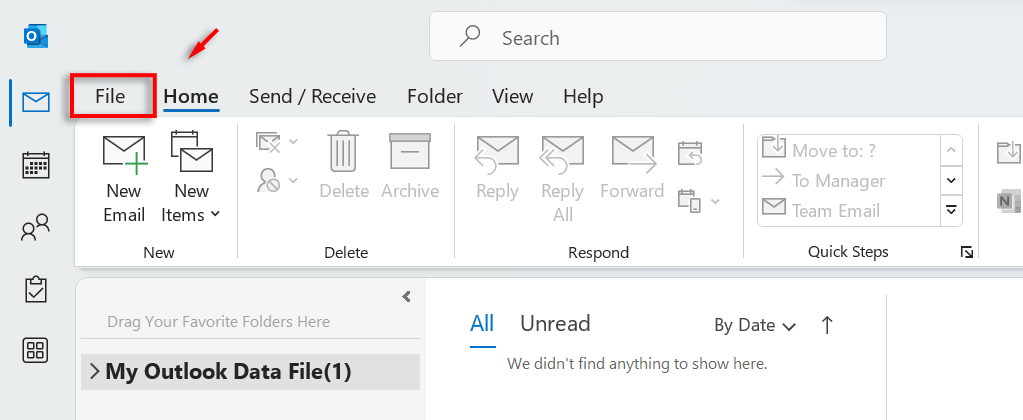
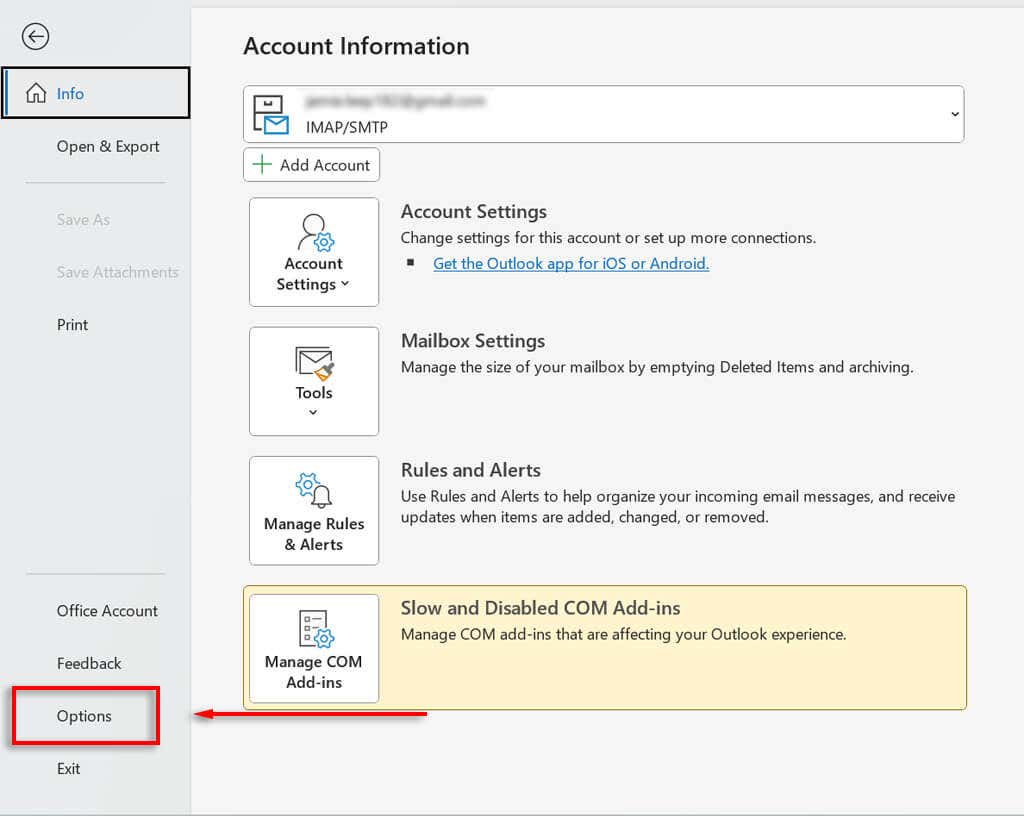
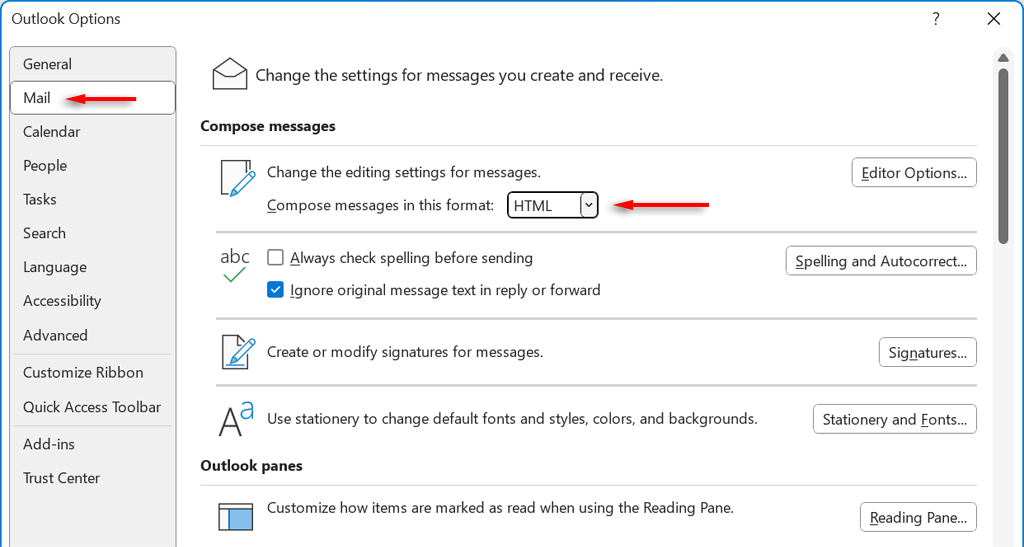
3.使 Outlook 退出兼容模式
如果您使用的是较旧的操作系统,Outlook 会进入兼容模式以允许程序运行。不管怎样,它可能会导致某些 Outlook 功能出现问题,例如附加文件。如果 Outlook 在 兼容模式 下运行,请尝试按照以下步骤将其切换回正常模式。
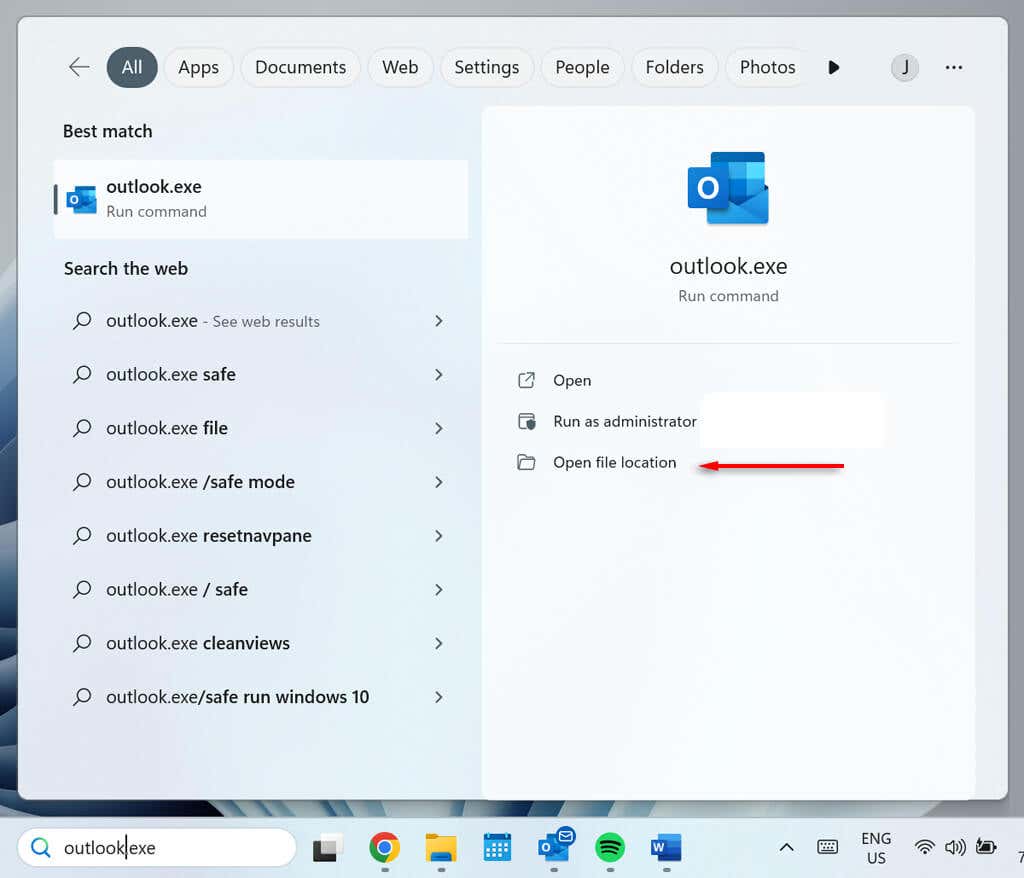
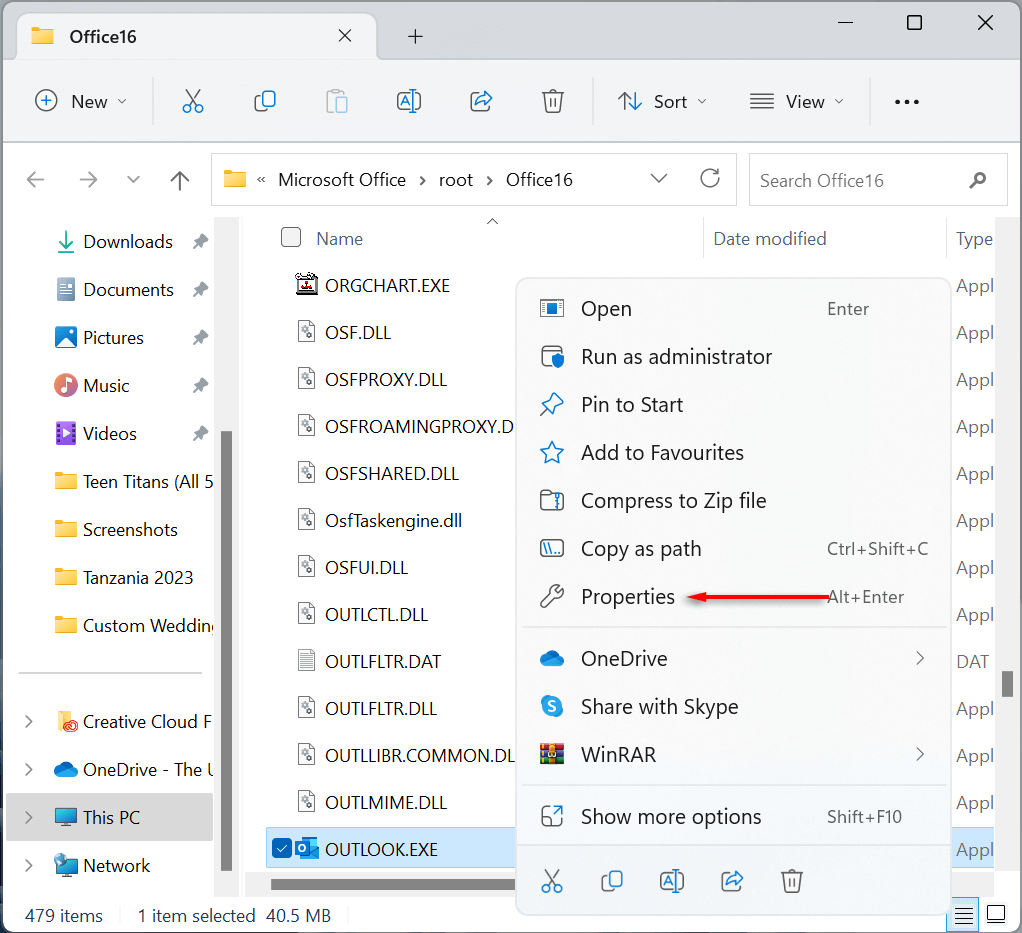
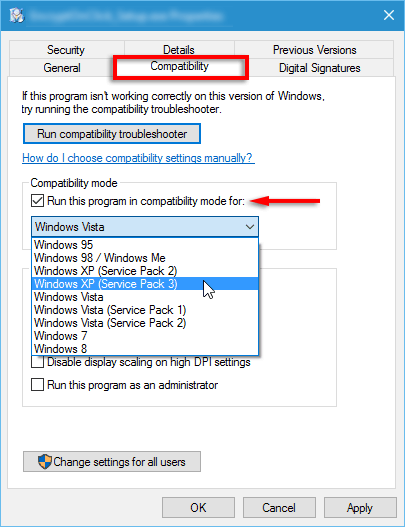 <开始=“4”>
<开始=“4”>
4。将 Outlook 更新到最新版本
Microsoft 提供的软件更新不仅可以添加功能并使应用程序在您的操作系统中正常运行,还可以消除各种技术故障。如果您无法在 Outlook 中附加文件,请尝试执行以下步骤将其更新到当前版本 。
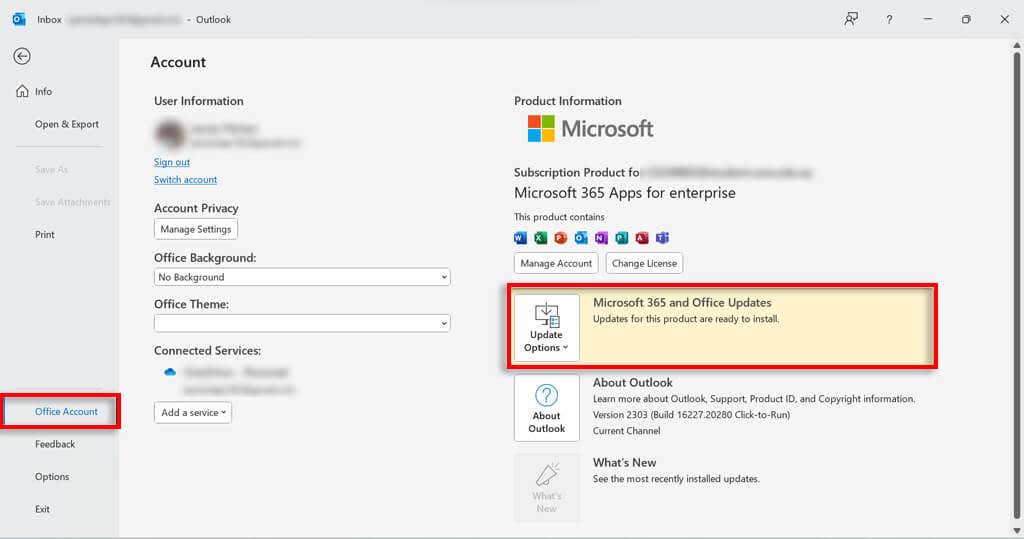
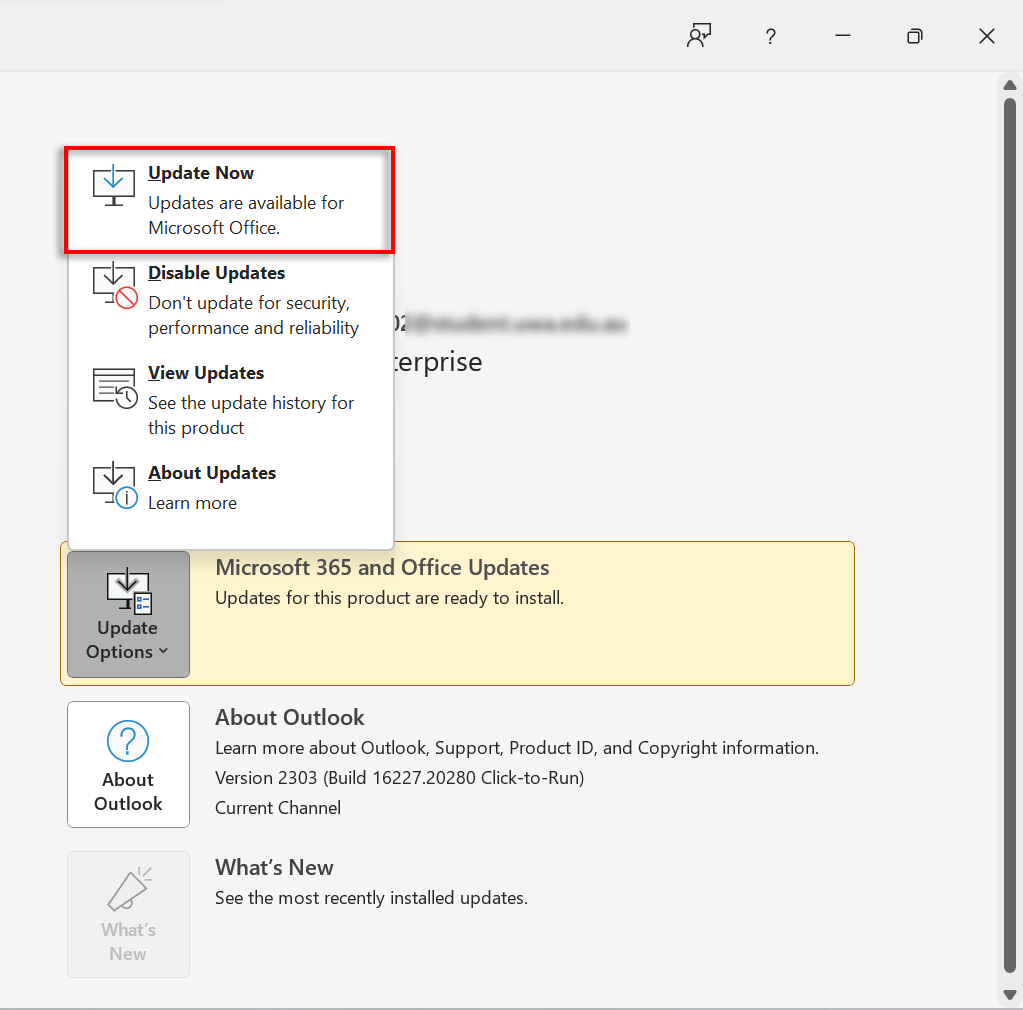
5。检查互联网连接并更新浏览器
不稳定的互联网连接可能会导致附加文件时出现问题。在附加文件之前,请确保您拥有活跃、稳定的互联网连接,且信号强。
如果您的网络出现问题,请查看我们的互联网故障排除指南 。
6。更新您的浏览器
如果您使用的是 Web 版 Outlook,请在尝试将文件附加到 Outlook 电子邮件之前确保您的浏览器是最新的。如果您不确定如何操作,请查看我们的指南,了解如何操作更新任何网络浏览器 。.
7。检查文件扩展名
如果您发送 .exe 文件,Outlook 可能会将其标记为恶意软件。在尝试将其附加到电子邮件之前,请确保您发送的文件类型符合您的预期并且来自安全来源。
如果还是无法发送,您可以尝试将文件压缩成ZIP文件后再发送。
最后的话
当您尝试执行一些简单的操作(例如在 Outlook 中将文件附加到电子邮件)时,总会出现故障。幸运的是,它通常很容易修复,希望您现在能够再次将文件附加到 Outlook 电子邮件中。
.